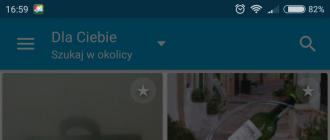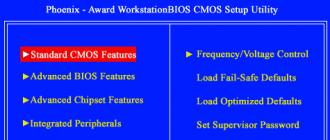J'ai décidé d'écrire à propos de solutions possibles Un autre problème avec la connexion au Wi-Fi dans Windows 10. Ceci est une erreur "Impossible de se connecter à ce réseau". Quand on est sur la liste réseaux disponibles nous choisissons le réseau dont nous avons besoin, cliquez sur Connecter, il semble que la connexion soit établie, mais l'inscription "Impossible de se connecter à ce réseau" apparaît. Dans Windows 10, cela ressemble à ceci:
Cette erreur peut apparaître à cause de n'importe quoi: une sorte de panne dans le système lui-même ou sur le routeur, changement de paramètres Réseau Wi-Fi (mot de passe, type de cryptage), etc. En passant, la raison la plus populaire est de changer mot de passe Wi-Fi réseau. Si, lorsque vous essayez de connecter votre ordinateur portable sous Windows 10 au Wi-Fi, vous voyez une erreur indiquant que cela n'est pas possible, plusieurs méthodes peuvent vous aider. Maintenant, nous allons les considérer.
"Impossible de se connecter à ce réseau." Comment réparer?
Tout d’abord, redémarrez votre ordinateur portable et votre routeur. Très souvent, un redémarrage normal aide, et n’a pas besoin de fouiller dans les paramètres.
Si cette méthode ne vous a pas aidé, vous devez supprimer le réseau de votre ordinateur, oubliez-le. Ce n'est également pas difficile à faire. Cliquez sur l'icône de connexion Wi-Fi et sélectionnez Paramètres réseau.
Sélectionnez le réseau auquel vous ne pouvez pas vous connecter et cliquez sur le bouton Pour oublier.
Après cela, essayez de vous reconnecter à votre réseau Wi-Fi. Vous devrez spécifier un mot de passe. Vous pouvez regarder cette instruction de connexion. Pour plus d'informations sur la façon "d'oublier" le réseau dans Windows 10, j'ai écrit ici.
Mise à jour: essayez de désactiver l'antivirusDans les commentaires, Alex a conseillé de désactiver l'antivirus. Cela l'a aidé, l'erreur "Impossible de se connecter à ce réseau" avait disparu et il était capable de se connecter à Internet. Assurez-vous donc de désactiver votre antivirus. En règle générale, vous devez cliquer avec le bouton droit de la souris sur l'icône antivirus dans le panneau de notification, puis sélectionner quelque chose comme «Protection de pause».
Si vous connaissez d'autres solutions au problème "Impossible de se connecter à ce réseau", qui apparaît dans Windows 10, vous pouvez les partager dans les commentaires.
Update: met à jour la configuration matérielleEncore une fois, dans les commentaires, Artem a écrit qu'il s'était débarrassé de l'erreur "Impossible de se connecter à ce réseau" en mettant à jour l'équipement dans le gestionnaire de périphériques. Mikhail a confirmé que cette méthode l'avait également aidé. Par conséquent, j'ai décidé d'ajouter cette solution à l'article.
Il suffit d'aller dans le gestionnaire de périphériques et de cliquer sur le bouton "Mettre à jour la configuration matérielle".
Peut-être que cette méthode vous aidera également. Écrivez sur les résultats dans les commentaires.
Erreur "Impossible de se connecter à service Windows"Peut se produire pour diverses raisons. Le service de notification d'événements système, client de stratégie de groupe, peut ne plus fonctionner. Les conséquences de telles connexions infructueuses sont différentes, mais conduisent presque toujours à un dysfonctionnement du système.
De nombreux utilisateurs ont un problème lorsque le message «Windows ne parvient pas à se connecter au service de notification d'événements système» apparaît dans la barre des tâches. Cela empêche les utilisateurs ordinaires de se connecter au système. "
En même temps, l'ordinateur commence à se charger lentement ou pas du tout, il se bloque, un écran noir apparaît en entrant dans le système, les programmes démarrent et s'ouvrent très lentement, tandis que la CPU affiche la charge à 100%, mais ne charge rien de spécifique. Peut aussi ne pas fonctionner récupération de windows. En général, il est absolument impossible de travailler sur un ordinateur.
Dans la plupart des cas, ces problèmes sont dus à des clés de registre corrompues avec des paramètres Winsock pour diverses raisons. Il peut être endommagé à cause d’un logiciel mal installé, de virus, mauvais réglages et incorrect mises à jour installées. Il peut y avoir d'autres raisons.
Comment réparer une erreur de service de notification d'événement système
La première chose que vous pouvez faire est d’essayer de ramener le système à son état précédent. Pour ce faire, allez dans Démarrer, ouvrez le Panneau de configuration, sélectionnez Système et sécurité - Restauration du système.
Sélectionnez le point de restauration, qui est apparu avant le moment où l'erreur est apparue lors de la connexion au service Windows et du démarrage du processus. Mais dans certains cas, cela peut ne pas fonctionner en raison de problèmes système ou du manque de points de récupération. Assurez-vous de vérifier l'antivirus du système et le nettoyeur de déchets. Cela peut aider.
Si le problème persiste, alors nous nous retirons ligne de commande et écrivez: «route -f», cliquez sur Entrée, à la ligne suivante, «netsh winsock reset». Arrêtez et redémarrez l'ordinateur.
Si le problème persiste, ouvrez à nouveau la ligne de commande et entrez les commandes en séquence:
- ipconfig / flushdns
- nbtstat -R
- nbtstat -RR
- netsh int réinitialiser tout
- netsh int ip reset
- netsh winsock réinitialiser
- netsh interface tcp set global autotuninglevel = désactivé
Et nous redémarrons à nouveau.
Vous pouvez également essayer d'ouvrir le Centre de contrôle réseau et cliquer sur "Modifier les paramètres de l'adaptateur". Cliquez ensuite avec le bouton droit de la souris sur «Connexion par connexion». réseau localEt choisissez Propriétés. Au contraire, "Client pour les réseaux Microsoft" doit être coché, s'il n'est pas là, mettez-le et redémarrez à nouveau.
L'erreur "Échec de la connexion au service Windows" peut se produire pour diverses raisons. Le service de notification d'événements système, client de stratégie de groupe, peut ne plus fonctionner. Aussi, très souvent, vous pouvez voir ce message. Les conséquences de telles connexions infructueuses sont différentes, mais conduisent presque toujours à un dysfonctionnement du système.
De nombreux utilisateurs ont un problème lorsque le message «Windows ne parvient pas à se connecter au service de notification d'événements système» apparaît dans la barre des tâches. Cela empêche les utilisateurs ordinaires de se connecter au système. "
En même temps, l'ordinateur commence à se charger lentement ou pas du tout, il se bloque, un écran noir apparaît en entrant dans le système, les programmes démarrent et s'ouvrent très lentement, tandis que la CPU affiche la charge à 100%, mais ne charge rien de spécifique. La récupération de Windows peut également ne pas fonctionner. En général, il est absolument impossible de travailler sur un ordinateur.
Dans la plupart des cas, ces problèmes sont dus à des clés de registre corrompues avec des paramètres Winsock pour diverses raisons. Il pourrait être endommagé par un logiciel mal installé, des virus, des paramètres incorrects et des mises à jour mal installées. Il peut y avoir d'autres raisons.
Comment réparer une erreur de service de notification d'événement système
La première chose que vous pouvez faire est d’essayer de ramener le système à son état précédent. Pour ce faire, allez dans Démarrer, ouvrez le Panneau de configuration, sélectionnez Système et sécurité - Restauration du système.
Sélectionnez le point de restauration, qui est apparu avant le moment où l'erreur est apparue lors de la connexion au service Windows et du démarrage du processus. Mais dans certains cas, cela peut ne pas fonctionner en raison de problèmes système ou du manque de points de récupération. Assurez-vous de vérifier l'antivirus du système et le nettoyeur de déchets. Cela peut aider.
Si le problème persiste, nous coupons la ligne de commande et écrivons: «route -f», cliquez sur Entrée. À la ligne suivante, vous écrivez «netsh winsock reset». Arrêtez et redémarrez l'ordinateur.
Si le problème persiste, ouvrez à nouveau la ligne de commande et entrez les commandes en séquence:
- ipconfig / flushdns
- nbtstat -R
- nbtstat -RR
- netsh int réinitialiser tout
- netsh int ip reset
- netsh winsock réinitialiser
- netsh interface tcp set global autotuninglevel = désactivé
Et nous redémarrons à nouveau.
Vous pouvez également essayer d'ouvrir le Centre de contrôle réseau et cliquer sur "Modifier les paramètres de l'adaptateur". Ensuite, cliquez avec le bouton droit de la souris sur «Connexion au réseau local» et sélectionnez Propriétés. Au contraire, "Client pour les réseaux Microsoft" doit être coché, s'il n'est pas là, mettez-le et redémarrez à nouveau.
Si, néanmoins, un problème similaire n'a pas disparu, vous devrez réinstaller le système.
Le service sur les gadgets n'est pas connecté
Dans Windows 7, tous vos gadgets préférés sont apparus, mais Microsoft a arrêté leur assistance et une fois, au lieu du gadget habituel, par exemple, la météo, un message indiquant que vous ne pouviez pas vous connecter au service apparaît.
 Dans certains cas, un simple redémarrage de l'application aide, mais avec le temps, il peut ne plus fonctionner du tout. Pour ce faire, cliquez sur la croix dans le coin, puis faites un clic droit sur espace libre Bureau et sélectionnez Gadgets, puis faites glisser le "Météo sur le bureau". De plus, pour résoudre les problèmes, vous pouvez changer de ville, puis revenir à nouveau à l’emplacement actuel.
Dans certains cas, un simple redémarrage de l'application aide, mais avec le temps, il peut ne plus fonctionner du tout. Pour ce faire, cliquez sur la croix dans le coin, puis faites un clic droit sur espace libre Bureau et sélectionnez Gadgets, puis faites glisser le "Météo sur le bureau". De plus, pour résoudre les problèmes, vous pouvez changer de ville, puis revenir à nouveau à l’emplacement actuel.
Vous pouvez essayer de réanimer le gadget météo. Vous devez d’abord fermer l’application (cliquez sur la croix dans le coin du gadget). Ensuite, allez à Poste de travail, ouvrez le lecteur C, sélectionnez le dossier Utilisateurs, cliquez dessus dans le dossier portant le nom d'utilisateur et ouvrez-le de manière séquentielle: AppData-Local-Microsoft-Windows Live-Services-Cache.
Le dossier AppData peut ne pas être affiché. Pour le rendre visible dans Windows 7, appuyez sur Ctrl + C et dans le menu supérieur qui apparaît, choisissez «Service». Ensuite, sélectionnez l'onglet "Options des dossiers" et choisir "Afficher fichiers cachés et dossiers ". Sous Windows 8, vous pouvez le faire dans le menu supérieur en sélectionnant l’onglet Afficher. Cela devrait résoudre le problème d'une erreur.
Windows ne peut pas se connecter au service client de stratégie de groupe
Lors du chargement, une erreur de connexion du client de stratégie de groupe peut apparaître. Cela peut empêcher les utilisateurs de se connecter autrement que par l'administrateur. Et si plusieurs ordinateurs sont connectés à un réseau, alors ce problème peut interférer beaucoup. Il peut y avoir d'autres conséquences.
Vous pouvez d'abord essayer d'activer le service manuellement. Pour ce faire, accédez au panneau de configuration, sélectionnez Système et sécurité, puis Administration et services. Nous trouvons le client de stratégie de groupe, cliquez avec le bouton droit et sélectionnez Activer. Mais cette méthode ne fonctionne pas toujours.
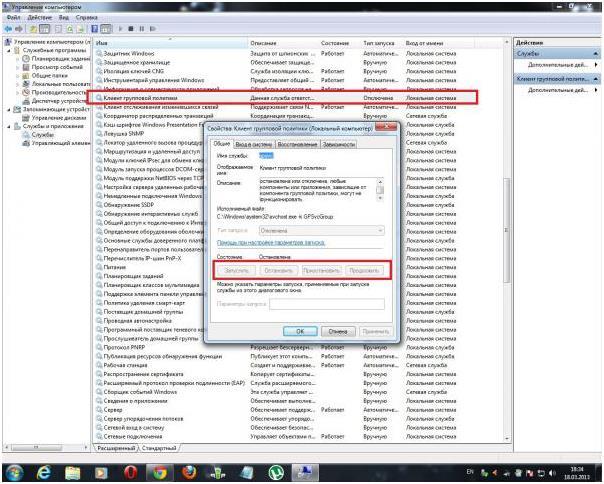
Vous pouvez essayer de restaurer le système à un état antérieur. Vérifiez également si toutes les mises à jour sont installées.
Le problème peut disparaître lorsque vous redémarrez, mais de là, il ne va aller nulle part.
Pour corriger le problème, vous pouvez essayer les solutions suivantes:
- aller aux fenêtres sous compte Administrateur et appelez la ligne exécutée Win + R - nous y écrivons regedit.exe;
- un éditeur de registre y apparaîtra. HKEY_LOCAL_MACHINE-LOGICIEL-Microsoft-Windows NT-CurrentVersion-Svchost;
- créer une section GPSvcGroup (bouton droit de la souris);
- dans la section GPSvcGroup, nous créons deux paramètres supplémentaires:
- Nom DWORD (32 bits) Valeur AuthenticationCapabilities 0x00003020 (12320) Nom DWORD (32 bits) Nom CoInitializeSecurityParam valeur 0x00000001 (1)
- Redémarrer.
La méthode la plus extrême pour corriger une erreur consiste à réinstaller le système.